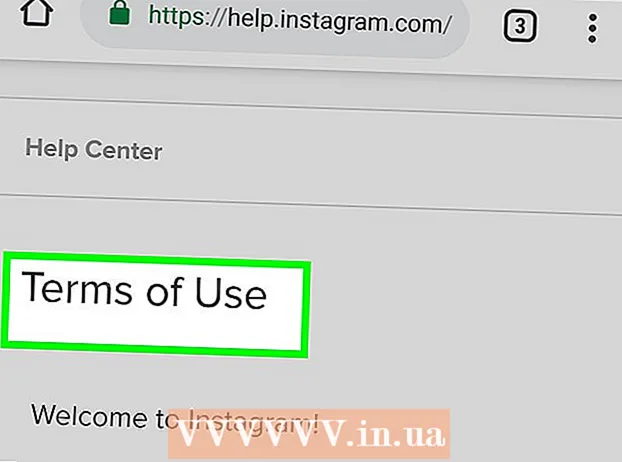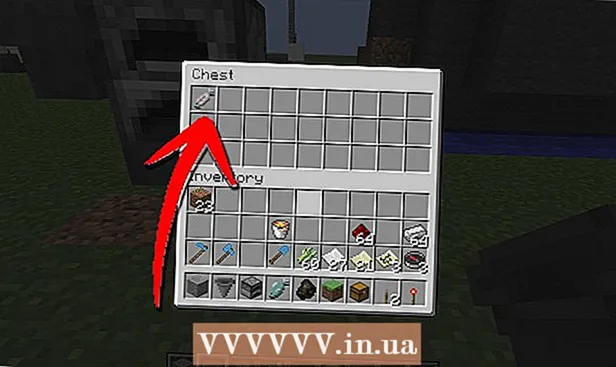Forfatter:
Carl Weaver
Opprettelsesdato:
23 Februar 2021
Oppdater Dato:
1 Juli 2024

Innhold
Å ha oppdatert informasjon er veldig viktig, spesielt hvis du jobber på Internett.Du kan oppdatere informasjonen på nettstedet på forskjellige måter (avhengig av nettstedet). Et av de mest populære nettstedene som brukes til å lagre kontaktinformasjon er Yahoo. Oppdatering av informasjon om Yahoo er en veldig enkel prosess.
Trinn
Del 1 av 2: Åpne kontaktsiden
 1 Åpne nettleseren din. Skriv inn www.yahoo.com i adressefeltet.
1 Åpne nettleseren din. Skriv inn www.yahoo.com i adressefeltet.  2 Logg på Yahoo Mail. Fra Yahoo -hjemmesiden klikker du Mail (øverst til venstre på skjermen). Skriv deretter inn din e -postadresse og passord.
2 Logg på Yahoo Mail. Fra Yahoo -hjemmesiden klikker du Mail (øverst til venstre på skjermen). Skriv deretter inn din e -postadresse og passord.  3 Klikk på tannhjulikonet (øverst til høyre) og velg Innstillinger fra menyen.
3 Klikk på tannhjulikonet (øverst til høyre) og velg Innstillinger fra menyen. 4 Klikk på "Kontoer" i vinduet som åpnes. I delen "Yahoo -konto" (til høyre) finner du e -postadressen din og tre aktive lenker:
4 Klikk på "Kontoer" i vinduet som åpnes. I delen "Yahoo -konto" (til høyre) finner du e -postadressen din og tre aktive lenker: - Bytt passord.
- Se Yahoo -profilen din.
- Rediger kontoinformasjonen din.
 5 Klikk på "Rediger kontoinformasjonen din". En ny fane åpnes.
5 Klikk på "Rediger kontoinformasjonen din". En ny fane åpnes.  6 Skriv inn passordet ditt og klikk Logg på. Kontoinformasjonen din vises. Finn og klikk på Oppdater kontaktinformasjonen din til venstre.
6 Skriv inn passordet ditt og klikk Logg på. Kontoinformasjonen din vises. Finn og klikk på Oppdater kontaktinformasjonen din til venstre.  7 En side med kontaktinformasjon åpnes.
7 En side med kontaktinformasjon åpnes.
Del 2 av 2: Rediger kontaktinformasjon
 1 Endre fornavn og etternavn i delen Navn.
1 Endre fornavn og etternavn i delen Navn. 2 I Yahoo Email -delen kan du legge til en ny e -postadresse. For å gjøre dette, klikk på "Legg til e -post".
2 I Yahoo Email -delen kan du legge til en ny e -postadresse. For å gjøre dette, klikk på "Legg til e -post". - Fra og med denne delen kan du angi informasjon som vil være tilgjengelig for andre brukere. For å gjøre dette, velg "Ingen" eller "Alle" i rullegardinmenyen til høyre.
 3 I delen "Y! Messenger ”kan du legge til en ny Yahoo Messenger. Klikk på "Legg til chat" for å gjøre dette.
3 I delen "Y! Messenger ”kan du legge til en ny Yahoo Messenger. Klikk på "Legg til chat" for å gjøre dette.  4 Rediger telefonnumrene dine. For å gjøre dette, skriv inn telefonnummeret i det aktuelle feltet. Dette kan gjøres i følgende seksjoner:
4 Rediger telefonnumrene dine. For å gjøre dette, skriv inn telefonnummeret i det aktuelle feltet. Dette kan gjøres i følgende seksjoner: - "Mobiltelefon" (mobil)
- Hjemmetelefon
- Jobbtelefon
- Hjemmefaks
- Arbeidsfaks
 5 I delen Hjemmeadresse redigerer du hjemmeadressen din ved å endre land, gate, by og postnummer. Du kan bare skrive inn en del av adressen, for eksempel bare landet, og la resten av feltene stå tomme.
5 I delen Hjemmeadresse redigerer du hjemmeadressen din ved å endre land, gate, by og postnummer. Du kan bare skrive inn en del av adressen, for eksempel bare landet, og la resten av feltene stå tomme.  6 I delen Arbeid / skole -adresse redigerer du arbeidsadressen din ved å endre land, gate, by og postnummer. Hvis du ikke vil avsløre denne informasjonen, må du la alle feltene stå tomme.
6 I delen Arbeid / skole -adresse redigerer du arbeidsadressen din ved å endre land, gate, by og postnummer. Hvis du ikke vil avsløre denne informasjonen, må du la alle feltene stå tomme.  7 I delen "Nettsted" legger du til adressen til nettstedet (bedriftsnettstedet, Facebook -siden din, etc.)NS.). Hvis du vil legge til flere nettsteder, klikker du på Legg til nettsted.
7 I delen "Nettsted" legger du til adressen til nettstedet (bedriftsnettstedet, Facebook -siden din, etc.)NS.). Hvis du vil legge til flere nettsteder, klikker du på Legg til nettsted.  8 Kontroller igjen at informasjonen som er angitt er korrekt.
8 Kontroller igjen at informasjonen som er angitt er korrekt.- 9 Hvis informasjonen som er angitt er riktig, klikker du "Lagre" nederst i vinduet. Kontaktinformasjonen din er oppdatert!